TP Link WA865RE Switch - Répéteur WiFi Manuel utilisateur
PDF
Télécharger
Document
Brancher le répéteur dans une prise de courant à côté de votre routeur ou box WiFi. Attendez que le voyant d'alimentation soit allumé. Guide d'installation rapide Répéteur WiFi TL-WA865RE À côté de Fixe Besoin de vidéos d'installation ? Scannez le QR code ou visitez https://www.tp-link.com/fr/download/TL-WA865RE.html 2 Installer Via l'application Tether 1. Téléchargez la dernière version de l'application Tether sur l'App Store d'Apple ou sur Google Play, ou scannez simplement le QR code. 3. Appuyez sur le bouton Répéteur WiFi. Autres méthodes de configuration et sélectionnez Remarque: Si vous ne trouvez pas votre appareil, veuillez vous référer à FAQ> Q1. Aucun périphérique trouvé. Choisissez votre type d'appareil Tether Routeur Répéteur WiFi Rechercher un lien 2. Lancez l'application Tether et connectez-vous avec votre identifiant TP-Link. Si vous n'avez pas de compte, créez-en un d'abord. 1. Connectez votre ordinateur ou smartphone au réseau du répéteur TP-Link_Extender. 2. Visitez http://tplinkrepeater.net ou http://192.168.0.254 dans un navigateur Web. Créez un mot de passe pour vous connecter. Mes appareils ou Via un navigateur Web Archer AX11000 Archer C5400X 4. Suivez les instructions de l'application pour terminer la configuration. La LED doit rester allumée, indiquant une connexion réussie à votre routeur/box. 3. Suivez les instructions Web pour terminer la configuration. Via le bouton WPS 1. Appuyez sur le bouton WPS de votre routeur ou Box. 2. Dans les 2 minutes, appuyez sur le bouton WPS du répéteur pendant 1 seconde. Le voyant WPS doit passer de clignotant à fixe, indiquant une connexion réussie. Remarque: si la LED ne s'allume pas en continu, veuillez vous référer à FAQ> Q2. Nom de réseau étendu: Nom du réseau du routeur/box avec _EXT à la fin Mot de passe: Identique à votre routeur/Box Bienvenue chez Tether Pour plus de détails, veuillez vous référer au guide d'utilisation sur https://www.tp-link.com/fr/support/download/TL-WA865RE/. Identifiant TP-Link (e-mail) Mot de passe S'inscrire S'identifier Mot de passe oublié? Fixe 3 Relocaliser Vert: emplacement approprié Rouge: trop loin du routeur/box 1. Branchez le répéteur à mi-chemin entre votre routeur/box et la zone à couvrir en WiFi. L'emplacement que vous choisissez doit être à portée de la source à répéter. 2. Attendez environ 2 minutes jusqu'à ce que le voyant soit fixe et vert. Si ce n'est pas le cas, rapprochez le répéteur de la source à répéter afin d'accéder à un signal de meilleur qualité. Conseil: Pour définir un emplacement idéal aisément, accédez aux paramètres du répéteur via l’application Tether, puis sélectionnez Outils > Assistant de localisation. Profitez ! Connectez vos périphériques au répéteur WiFi ou via un câble Ethernet, puis profitez d’Internet. Conseil: vous pouvez également configurer le répéteur en mode Point d’accès pour étendre votre réseau actuel en WiFi. Pour plus de détails, reportez-vous au guide de l'utilisateur à l'adresse https://www.tp-link.com/fr/support/download/TL-WA865RE/. Routeur/box Dispositifs À mi-chemin Smartphone Tablette Portable Smart TV Console de jeu PC de Bureau ©2020 TP-Link 7106508831 REV5.1.1 1 Allumer Paramètres du répéteur WiFi Explication des LED Après l’installation, vous pouvez accéder aux paramètres du répéteur à l’aide d’une des méthodes décrites ci-dessous. Vous pouvez rredéfinir le réseau source, modifier les paramètres du réseau étendu, etc. Remarque: si votre répéteur et votre routeur/box utilisent le même nom de réseau, la méthode 1 est recommandée. Méthode 1: via l'application Tether Tether 1. Connectez votre smartphone au réseau du répéteur ou du routeur/box. 2. Lancez l'application Tether, sélectionnez votre répéteur et connectez-vous. LED 3. Affichez ou modifiez les paramètres du répéteur, si nécessaire. Méthode 2: via un navigateur Web http://tplinkrepeater.net Vert (Signal) WPS 1. Connectez votre ordinateur ou votre smartphone au réseau du répéteur. Si vous utilisez un ordinateur, assurez vous qu'il n'est pas connecté par un câble à votre routeur (box). 3. Affichez ou modifiez les paramètres du répéteur, si nécessaire. Q1. Que dois-je faire si l'application Tether ne trouve pas mon appareil ? • Suivez les étapes ci-dessous: 1. Connectez votre smartphone au réseau du répéteur TP-Link_Extender. <Paramètres Wi-Fi CHOISISSEZ UN RÉSEAU... TP-Link_Extender Rouge Eteint http://tplinkrepeater.net 2. Lancez un navigateur Web, entrez http://tplinkrepeater.net dans la barre d’adresse et connectez-vous. Statut Indication (pour le mode Répéteur) Le répéteur est connecté au réseau WiFi de votre routeur/box et se trouve dans un emplacement approprié. Le répéteur reçoit un signal faible. Essayez de le rapprocher de votre routeur/box. Aucune connexion WiFi n'est établie. Le voyant reste allumé pendant 5 minutes Allumé/Eteint lorsqu'une connexion WPS est établie, puis s'éteint. Clignotant La connexion WPS est en cours. Allumé/Eteint Le répéteur est activé ou désactivé. (Puissance) Clignotant Le système est en cours de démarrage ou la mise à niveau du firmware est en cours. • Si vous avez activé le filtrage MAC WiFi, le contrôle d'accès WiFi ou la liste de contrôle d'accès (ACL) sur votre routeur/box, désactivez-les d'abord, puis suivez l'une des méthodes de la page d'accueil pour terminer la configuration. • Essayez de configurer via le bouton WPS. • Réinitialisez le répéteur et relancez la configuration. Si vous rencontrez toujours des problèmes, contactez notre support technique. Q3. Comment réinitialiser le répéteur ? • Le répéteur étant sous tension, utilisez une pointe fine (trombonne) pour appuyer sur le bouton RESET pendant 1 seconde. Le répéteur va redémarrer. Other... 2. Lancez l'application Tether et sélectionnez votre répéteur. Conseil: Si vous vous êtes connecté au WiFi du répéteur mais que vous ne trouvez toujours pas votre appareil, désactivez vos données cellulaires. Mes appareils Appareil local TL-WA865RE XX-XX-XX-XX-XX-XX 3. Suivez les instructions de l'application pour terminer la configuration. Si vous rencontrez toujours des problèmes, contactez notre support technique. Q2. Que dois-je faire si le voyant ne s’allume pas une fois la configuration terminée via l’application Tether ou un navigateur Web ? • Vous avez peut-être saisi le mot de passe WiFi de la source à répéter de façon erronée lors de la configuration. Vérifiez le mot de passe et réessayez. • Assurez-vous que le répéteur est proche de votre routeur/box, de préférence à moins de 5 mètres, et loin des gros appareils électriques. Pour obtenir une assistance technique, le guide d'utilisation et d'autres informations, visitez le site https://www.tp-link.com/fr/support ou scannez simplement le QR code. Consignes de sécurité • Maintenir l’appareil à l’écart de l’eau, du feu, de l’humidité ou de tout environnement chaud. • Ne pas tenter de démonter, réparer ou modifier l’appareil. • Ne pas utiliser l’appareil dans les zones ou les communications WiFi sont interdites. • La prise de courant doit être facilement accessible et se trouver à proximité de l'équipement. • Pour les appareils disposant d'une prise électrique femelle, il est recommandé de ne pas y brancher un appareil similaire mais de la réserver à la fourniture d'électricité à d'autres appareils, préférez l'usage d'une multiprise à rallonge afin de limiter les interférences entre appareils Merci de lire et de suivre les instructions de sécurité ci-dessus avant d’utiliser l’appareil. Nous ne pouvons garantir qu’aucun accident ou dommage ne se produira en raison d’un usage incorrect de l’appareil. Merci d’utiliser cet appareil avec précaution, le non respect des consignes de sécurité est à vos risques et périls. TP-Link par la présente déclare que cet appareil est conforme aux exigences essentielles et autres dispositions pertinentes des directives 2014/53/UE, 2009/125/CE, 2011/65/UE et (UE)2015/863. La déclaration CE de conformité originelle peut être trouvée à l'adresse http://www.tp-link.com/en/ce. ">
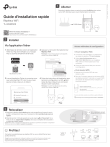
Lien public mis à jour
Le lien public vers votre chat a été mis à jour.
